Como reproduzir arquivos MP4 e assistir em resolução mais alta
Quando mencionamos sobre MP4s, esses pequenos arquivos de vídeo finos devem ser reproduzidos quando você clica duas vezes neles, certo? Mas todos sabemos que nem sempre funciona assim. Nada mata seus planos de streaming como um MP4 que não será reproduzido em sua máquina Windows 10. Entendemos a sua frustração, pode acreditar.
Nós também estivemos lá, olhando para aquela mensagem de erro ou tela preta onde nosso vídeo deveria estar, imaginando o que deu errado. Porque isso não funciona como deveria?! Sentimos a sua dor, confie em nós.
Mas não deixe seus problemas MP4 te derrubar! Temos dicas internas para fazer as pazes com esses arquivos teimosos e fazer eles cooperarem com o seu dispositivo Windows 10.
Parte 1. Por que o arquivo MP4 não é reproduzido no Windows 10?
Arquivos MP4 são muito comuns nos dias de hoje. Seus pequenos tamanhos de arquivo e ampla compatibilidade entre dispositivos os tornam um formato de vídeo popular. No entanto, às vezes os arquivos MP4 se recusam a ser reproduzidos corretamente no Windows 10.
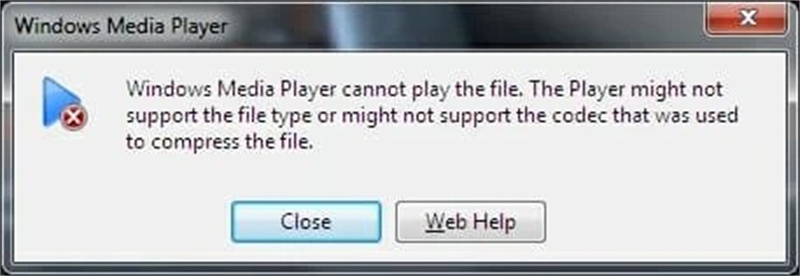
1. Windows Media Player Não Reproduz MP4
Existem alguns culpados comuns por trás do windows media player não reproduzir mp4:
- Codecs em falta - O seu computador precisa dos codecs certos (programas que codificam/descodificam vídeo) para reproduzir vídeos MP4. Se não tiver o codec necessário, o vídeo não será reproduzido.
- Arquivos corrompidos - Se um arquivo de vídeo MP4 for corrompido durante o download ou por outros motivos, o Windows 10 pode não ser capaz de reproduzi-lo. Você receberá erros de reprodução.
- Windows 10 desatualizado - Com versões mais antigas do Windows 10, pode haver problemas de compatibilidade com vídeos MP4 mais recentes codificados com codecs mais recentes. Atualizar o Windows 10 pode ajudar.
- Conflitos de Software - Por vezes, surgem problemas decorrentes de conflitos entre leitores multimídia e outros programas informáticos. Reinstalar reprodutroes ou atualizar drivers pode ajudar.
A boa notícia é que, embora os problemas de reprodução de MP4 possam ser irritantes, eles geralmente são facilmente resolvidos. Abordaremos as soluções típicas para que seus MP4s funcionem sem problemas no Windows 10 novamente em breve.
2. VLC não reproduz MP4 Windows 10
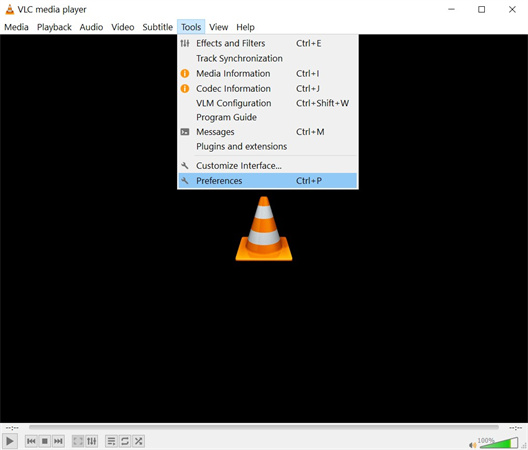
Bem, isso não é nada divertido - abrir o bom e velho VLC confiável para assistir ao seu MP4 favorito, apenas para descobrir que... ele também não quer ser simpático. A seguir estão os motivos comuns por trás do mp4 não ser reproduzido:
- Arquivos corrompidos - Se um arquivo de vídeo MP4 estiver corrompido ou danificado de alguma forma, até mesmo o VLC pode ter dificuldade para reproduzi-lo.
- Conflitos de software - Pode haver conflitos ou problemas entre o VLC e outros softwares, como programas de segurança ou antivírus, que interferem na capacidade do VLC de reproduzir vídeos MP4.
- VLC desatualizado - Às vezes, surgem problemas se a instalação do VLC ou seus componentes estiverem desatualizados. A atualização do VLC pode ajudar a resolver problemas de compatibilidade com MP4.
Parte 2. Soluções: Como resolver os problemas de arquivos MP4 que não abrem
1. Reinstale o Microsoft Live Essentials
Tendo problemas para reproduzir arquivos MP4 no Windows Movie Maker? O culpado pode ser o Microsoft Live Essentials. A reinstalação do software pode frequentemente resolver conflitos de MP4.
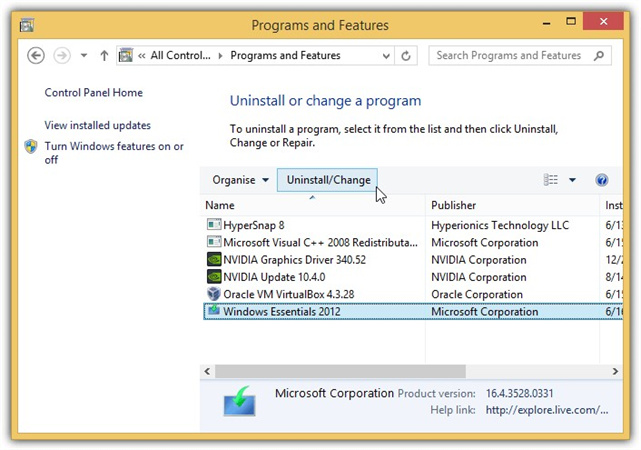
- 1.Desinstale o Microsoft Live Essentials completamente usando uma ferramenta de desinstalação dedicada para remover todos os arquivos associados.
- 2.Baixe a versão mais recente do Microsoft Live Essentials no site oficial da Microsoft.
- 3.Execute o instalador do Live Essentials e siga as instruções na tela para instalar o software novo em seu sistema Windows 10.
- 4.Reinicie o computador após a conclusão da instalação. Isso atualizará os componentes relacionados do Windows.
- 5.Tente reproduzir arquivos MP4 no Windows Movie Maker novamente. Os problemas de reprodução devem agora ser resolvidos após a reinstalação limpa do Live Essentials.
2. Alterar a extensão do arquivo
Às vezes, os arquivos MP4 não são reproduzidos devido a problemas simples de associação de arquivos. Alterar a extensão para MP4V pode atualizar a ligação do tipo de arquivo.
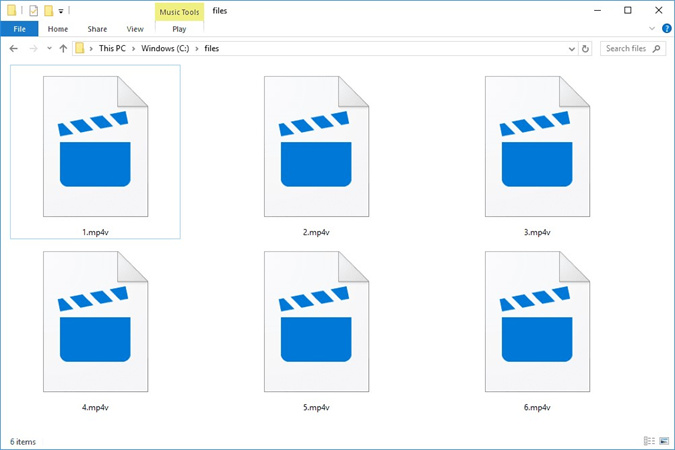
- 1.Localize o arquivo MP4 com problema que não está sendo reproduzido.
- 2.Ative as extensões de nome de arquivo em Definições de visualização.
- 3.Opcional: cópia de segurança do arquivo.
- 4.Clique com o botão direito do mouse no arquivo, renomeie, altere .mp4 para .mp4v.
- 5.Clique em Sim para confirmar a alteração.
- 6.Tente reproduzir o arquivo renomeado.
3. Mude para um leitor multimídia de terceiros
Os reprodutores de mídia integrados do Windows podem não ter codecs para certos arquivos MP4. Usar um reprodutor alternativo com codecs integrados pode ajudar.
- 1.Baixe e instale um reprodutor de mídia de terceiros.
- 2.Abra o leitor e tente reproduzir o arquivo MP4.
- 3.Os próprios codecs do leitor devem permitir a reprodução de MP4 sem instalações separadas.
- 4.Considere desinstalar/reinstalar o leitor se os problemas persistirem.
4. Instalar os codecs necessários
Um codec de vídeo ausente é frequentemente o culpado quando os MP4s não são reproduzidos. Os pacotes de codecs adicionam esses codecs necessários.
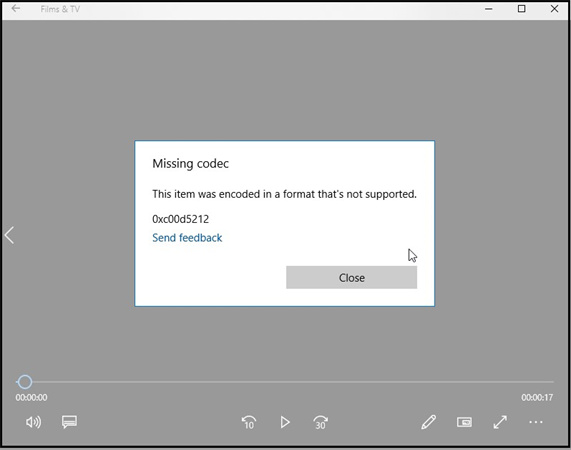
- 1.Baixe um pacote de codecs como o K-Lite Codec Pack ou o Shark007 Codec Pack.
- 2.Instale o software codec pack e reinicie o seu PC.
- 3.Abra o media player e tente reproduzir o arquivo MP4 novamente.
- 4.Os codecs adicionados permitem a reprodução em reprodutores como o Windows Media Player.
- 5.Se o arquivo ainda não for reproduzido, verifique se há conflitos de jogadores ou corrupção.
Parte 3. Dica profissional: Como reproduzir arquivos MP4 em resolução mais alta?
Então, nós cobrimos o básico para fazer seus arquivos MP4 votlarem a funcionar no Windows 10. Mas e se você quiser elevar as coisas e rodar seus vídeos MP4 em resolução ainda maior? É aí que a magia da IA do HitPaw VikPea (Originalmente chamado de HitPaw Video Enhancer) entra.
O HitPaw utiliza algoritmos avançados de inteligência artificial para reparar arquivos de vídeo corrompidos e melhorar MP4s (bem como MOV, MKV e outros formatos) para uma qualidade de reprodução superior. Estamos falando de aprimoramento de vídeo para o 4K nítido ou mesmo para a impressionante resolução 8K. Além de opções para remover o ruído de fundo, corrigir o desfoque e dar nova vida a vídeos antigos desbotados.
Aqui estão alguns dos principais recursos do HitPaw VikPea para reproduzir arquivos MP4 em resolução mais alta:
- Melhoramento de vídeo alimentado por IA com resolução de até 8K
- Melhora a qualidade do vídeo sem perda de detalhes
- Repara arquivos MP4 corrompidos, danificados ou com falhas
- Remove o ruído de fundo e os artefactos de compressão de vídeo
- Corrige imagens desfocadas e aguça o vídeo
Aqui está como abrir o arquivo mp4 e melhorar usando HitPaw VikPea:
Passo 1:Baixe HitPaw VikPea do site oficial e instale-o no seu sistema Windows 10.
Passo 2:Adicione o arquivo MP4 que deseja aprimorar diretamente na interface do HitPaw por meio de arrastar e soltar. HitPaw suporta todos os formatos comuns como MP4, MOV, AVI.

Passo 3:Na lista de modelos, escolha "Denoise geral" para afiar e reparar o seu MP4, removendo o ruído/desfoque. A IA irá melhorar automaticamente.

Passo 4:Clique em "Preview" para ver sua reprodução MP4 aprimorada em ação! Verificar se são necessárias mais melhorias.

Passo 5:Quando estiver satisfeito, exporte o arquivo MP4 aprimorado da interface do HitPaw. Se estiver usando a versão gratuita, atualize para a versão completa para salvar.
Parte 4. Perguntas frequentes sobre não é possível reproduzir MP4 no Windows 10
P1. Que codec é necessário para MP4?
R1. A maioria dos arquivos MP4 usa codecs de vídeo avançados como H. 264 ou HEVC para compactação. O Windows 10 suporta a reprodução de H. 264 MP4 nativamente, mas para reproduzir MP4s HEVC mais recentes, pode ser necessário instalar codecs adicionais.
P2. Por que o formato MP4 não é suportado?
R2. Se você receber erros de que o MP4 é um formato não suportado no Windows 10, o provável culpado é a falta de codecs para o codec de arquivo MP4 específico. A instalação de um pacote de codecs actualizado resolve normalmente esta situação.
P3. WMV é melhor que MP4?
R3. WMV e MP4 usam compressão com perdas que podem reduzir a qualidade em altas taxas de compressão. No entanto, o MP4 é geralmente considerado melhor para streaming e compartilhamento online, graças à compatibilidade mais ampla do dispositivo. WMV é usado principalmente para plataformas Windows.
Conclusão
Com o codec correto instalado, os problemas de reprodução de MP4 são quase sempre fáceis de resolver se você não puder reproduzir mp4 no windows 10. O Windows suporta inerentemente MP4, portanto, alguns ajustes simples de software, como a atualização de reprodutores de mídia, codecs e drivers, normalmente fazem com que seus vídeos sejam reproduzidos sem problemas novamente.
Para obter a melhor experiência de visualização, é altamente recomendável usar o poder de IA do HitPaw VikPea (Originalmente chamado de HitPaw Video Enhancer) para desbloquear todo o potencial da sua Coleção De MP4 com reprodução 4k/8k melhorada no Windows 10.





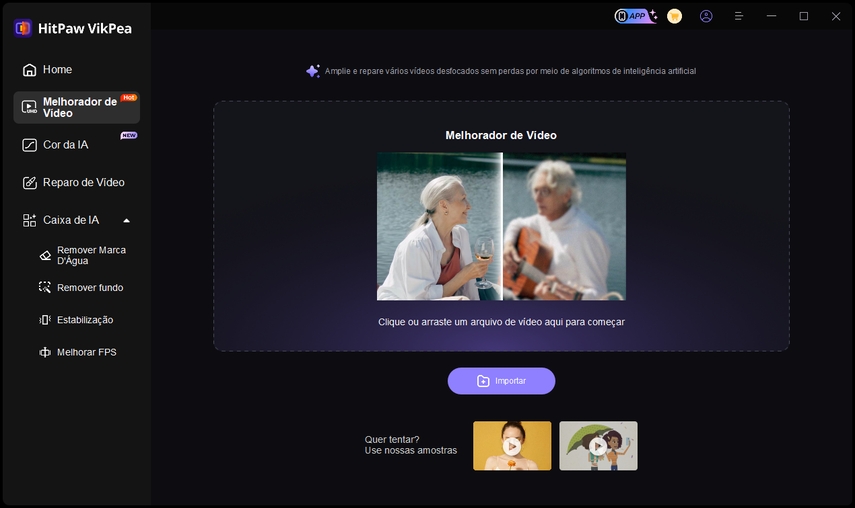
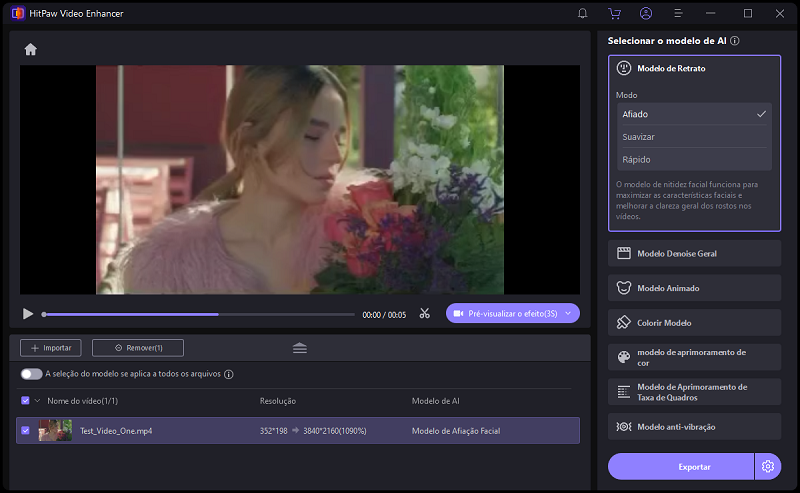
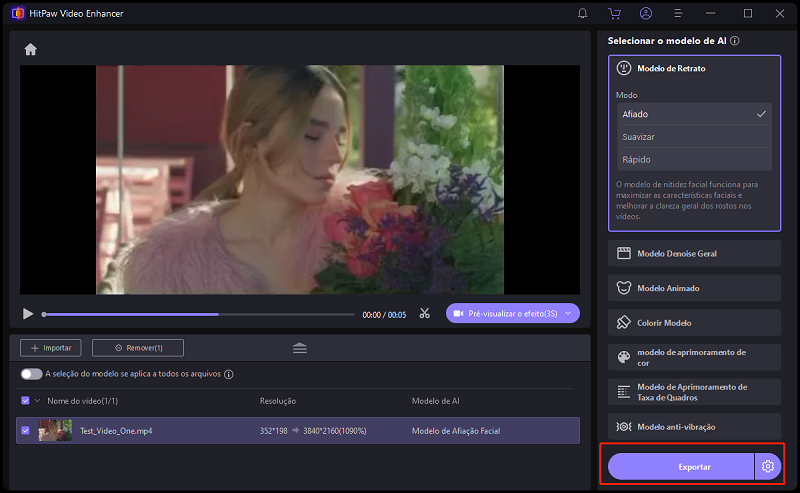

 HitPaw FotorPea
HitPaw FotorPea HitPaw VikPea
HitPaw VikPea




Compartilhar este artigo:
Selecionar a classificação do produto:
Antônio García
Editor-em-Chefe
Trabalho como freelancer há mais de cinco anos. Sempre fico impressionado quando descubro coisas novas e os conhecimentos mais recentes. Acho que a vida não tem limites, mas eu não conheço limites.
Ver todos os ArtigosDeixar um Comentário
Criar sua avaliação sobre os artigos do HitPaw